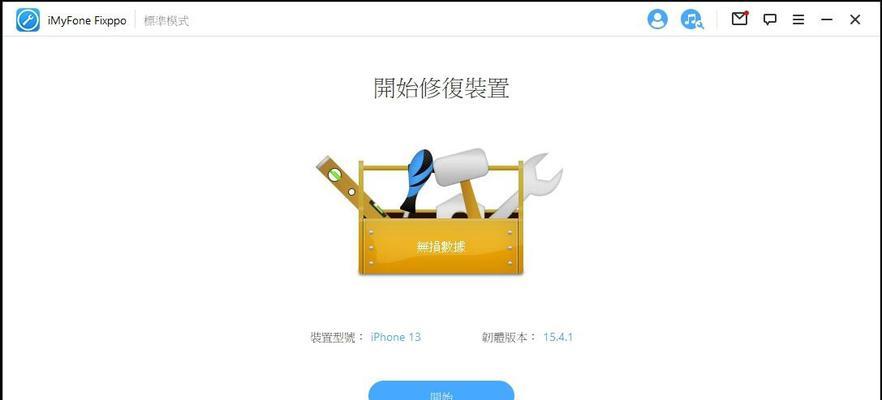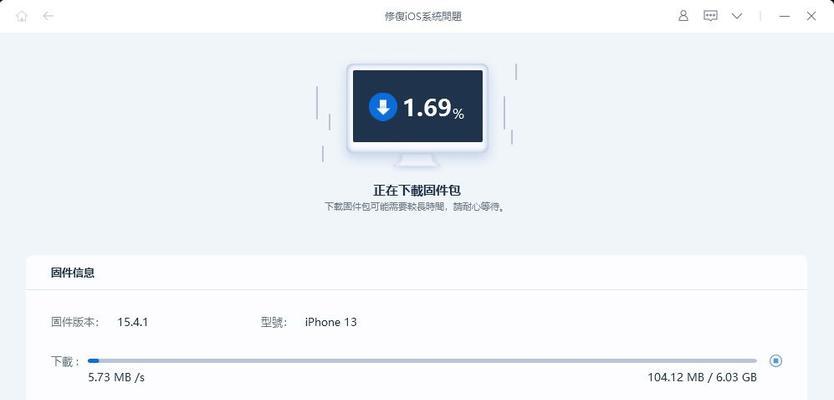如何解锁iPhone密码
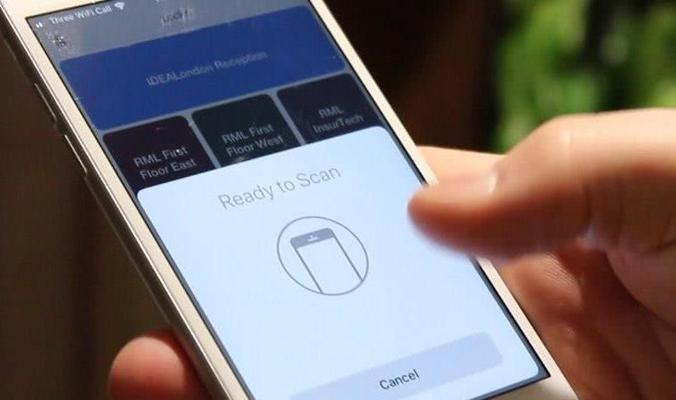
在现代社会中,智能手机已成为人们生活中必不可少的工具。而在使用智能手机的过程中,我们经常需要输入密码来保护个人隐私和数据安全。然而,由于各种原因,我们可能会忘记密码或者输入错误太多次而被锁定。这时候就需要解锁iPhone密码。本文将为您提供详细的解锁指南,让您轻松找回密码和数据。
一:如何确定iPhone密码是否被锁定
在解锁iPhone密码之前,您需要确定设备是否被锁定。如果您的设备被锁定,屏幕将显示“iPhone被禁用”,并要求您输入正确的密码或者连接到iTunes。如果您输入错误太多次而被锁定,屏幕将显示“连接到iTunes”的信息。

二:如何使用iTunes解锁iPhone密码
如果您的设备被锁定,并且连接到iTunes,您可以使用iTunes来解锁它。打开iTunes并连接您的设备。在iTunes中选择您的设备,然后选择“恢复”,这将清除您的设备并将其恢复到出厂设置。请注意,这个方法会导致您丢失所有数据。
三:如何使用iCloud解锁iPhone密码
如果您启用了“查找我的iPhone”功能并知道您的AppleID和密码,您可以使用iCloud来解锁您的设备。在iCloud.com上登录您的AppleID,然后选择“查找我的iPhone”。在设备列表中选择您的设备,然后选择“抹掉iPhone”来清除您的设备并解锁它。请注意,这个方法也会导致您丢失所有数据。
四:如何使用恢复模式解锁iPhone密码
如果您没有启用“查找我的iPhone”功能,并且无法连接到iTunes,您可以使用恢复模式来解锁您的设备。将您的设备连接到电脑,并在电脑上打开iTunes。在设备上按住“Home”和“电源”按钮直到屏幕变黑,然后释放“电源”按钮但继续按住“Home”按钮直到iTunes显示“发现了一个iPhone处于恢复模式”为止。接下来,请按照iTunes中的提示进行操作。

五:如何使用DFU模式解锁iPhone密码
如果您的设备无法进入恢复模式,您可以尝试使用DFU模式来解锁它。将您的设备连接到电脑,并在电脑上打开iTunes。在设备上按住“Home”和“电源”按钮直到屏幕变黑,然后释放“电源”按钮但继续按住“Home”按钮直到iTunes不再检测到设备。此时,您的设备进入了DFU模式,您可以在iTunes中选择“恢复”进行操作。
六:如何使用第三方软件解锁iPhone密码
如果您无法使用iTunes或者iCloud解锁您的设备,您可以尝试使用第三方软件来解锁它。这些软件通常需要付费,并且可能存在风险,因此请谨慎使用。我们建议在使用这些软件之前先尝试其他方法。
七:如何避免忘记密码
为了避免忘记密码,我们建议您使用一个易于记住的密码,并将其记录在安全的地方。您也可以启用TouchID或者FaceID来快速解锁您的设备。
八:如何备份数据
在解锁iPhone密码之前,请确保已经备份了所有重要的数据。您可以使用iTunes或者iCloud来备份您的数据。备份完成后,您可以轻松地恢复数据并继续使用您的设备。
九:如何保护个人隐私
当您解锁iPhone密码时,可能需要提供某些个人信息。为了保护您的隐私,我们建议您只向可信任的来源提供信息,并确保信息不会被泄露。
十:如何在设备上启用“查找我的iPhone”功能
“查找我的iPhone”功能可以帮助您在设备丢失或被盗时定位它。为了启用这个功能,请转到“设置”>“iCloud”>“查找我的iPhone”,并打开它。
十一:如何在设备上启用TouchID或者FaceID
TouchID和FaceID可以让您快速解锁您的设备并保护您的隐私。为了启用这些功能,请转到“设置”>“TouchID和密码”或者“设置”>“FaceID和密码”,并打开它。
十二:如何修改密码
为了增强您的安全性,我们建议您定期更改密码。为了修改密码,请转到“设置”>“TouchID和密码”或者“设置”>“FaceID和密码”,并选择“更改密码”。
十三:如何使用长密码
长密码可以增强您的安全性。为了使用长密码,请转到“设置”>“TouchID和密码”或者“设置”>“FaceID和密码”,并选择“设置密码”。请注意,长密码可能会影响解锁速度。
十四:如何使用密码管理器
密码管理器可以帮助您安全地存储和管理密码。我们建议您使用可信赖的密码管理器,并确保其有良好的加密功能。
十五:如何保护您的设备
为了保护您的设备和数据安全,我们建议您使用安全的Wi-Fi网络,安装可信赖的应用程序并避免访问可疑的网站。请确保您的设备上安装了最新的操作系统和应用程序更新。
在使用iPhone的过程中,忘记密码或者输入错误太多次而被锁定是很常见的问题。通过本文提供的解锁指南,您可以轻松找回密码和数据,并学习如何增强设备和数据的安全性。请记住,在解锁iPhone密码时,我们需要保护个人隐私并避免风险。